Todos nós temos problemas com o sinal durante as férias. Pode ser frustrante porque muitos de nós queremos aproveitar nossas férias sem problemas. As operadoras de celular raramente podem ajudá-lo nessa situação, pois você não pode contatá-las. Muitos centros de lazer, bares, restaurantes, shoppings, aeroportos, quase todos os lugares onde agora você tem acesso a wi-fi. Graças a isso, você sempre terá acesso à Internet, onde poderá encontrar ajuda. Fornecemos um guia passo a passo abaixo para ajudá-lo com problemas de sinal durante o roaming.
1. Certifique-se de que o roaming está configurado em seu plano móvel
Se você estiver no exterior, não há outra opção a não ser entrar em contato com seu fornecedor para obter essas informações. A maioria dos planos de pagamento de contas tem roaming automático configurado, no entanto, se seu plano não estiver configurado corretamente, você não receberá um sinal quando estiver no exterior. Para entrar em contato com sua operadora de celular, experimente usar o serviço de bate-papo da internet, é a melhor forma e é grátis. Os provedores examinarão seu contrato para garantir que tudo esteja configurado corretamente ou solicitarão a correção de quaisquer bugs.
As pessoas que usam cartões SIM pré-pagos precisam ter crédito. Faça login no aplicativo ou site da sua operadora de celular e verifique se você tem saldo para fazer a chamada.
Leia também: Como redefinir o telefone Android de fábrica usando o menu de configurações?
2. Avião ou modo de voo
Para começar, a primeira coisa que devemos verificar é o modo avião ou modo de vôo em nosso telefone. Pode parecer engraçado e óbvio, mas quando viajamos de avião, geralmente temos esse modo ligado, o que nos impede de conectar e bloqueia o sinal. Portanto, é importante desbloquear este modo imediatamente após o pouso e não entrar em pânico imediatamente, pois isso pode ser a causa da interrupção. Veja como desligar o modo avião ou modo de vôo.
Deslize de cima para baixo na tela . Agora encontre o ícone do avião e desligue-o.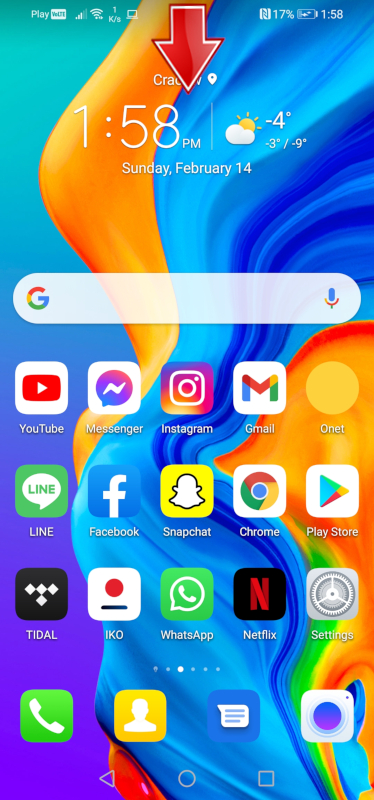
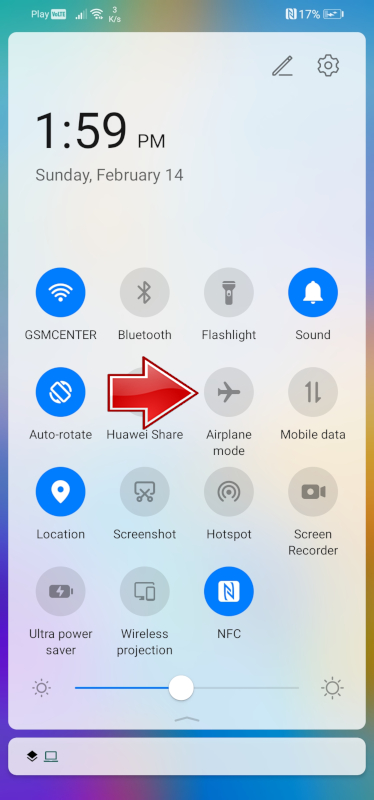
Vá para Configurações no seu telefone, role para baixo e encontre a rede móvel. Por último, desmarque Modo avião.
3. Desligue o dispositivo
Esta solução pode parecer bastante ridícula, mas se não funcionar, desligue-a e ligue-a novamente. Basicamente, após reiniciar o dispositivo, você está tentando dar ao dispositivo uma segunda chance de se conectar a uma rede externa. Seu dispositivo pode ter um erro e, portanto, não pode se conectar à rede. Reiniciar o dispositivo pode resolver o problema sozinho. Às vezes, os métodos mais simples são os melhores.
4. Atualização de software
Quer ter certeza de que seu dispositivo possui o software mais recente? Atualmente, muitos dispositivos são atualizados automaticamente, mas vale a pena verificar, pois o software do seu telefone pode estar causando um problema de conexão. Então, como verificamos se nosso software está atualizado? Abaixo estão as etapas para verificar. Lembre-se, no entanto, de que você deve estar conectado ao Wi-Fi. Antes de atualizar o software, certifique-se de ter feito backup de seus dados no dispositivo. Se você não sabe como fazer isso, consulte nosso Como fazer backup de dados no Android.
1. Em primeiro lugar, vá para a Configuração no seu telefone.
2. Agora, role para baixo e encontre a opção System & Updates.
Ótimo, agora selecione a atualização de software.
A última etapa é clicar no botão Verificar atualizações . Se o seu telefone já estiver atualizado, você verá as informações acima.
5. Redefinir as configurações de rede
Quando redefinimos nossas configurações de rede, geralmente tentamos corrigir quaisquer erros em nossas conexões. Redefinir as configurações de rede irá restaurar as conexões Wi-Fi, Bluetooth, VPN e celular para as condições de fábrica. É essencial trazer essas quatro chamadas de volta para o novo telefone. Você não perderá nenhum dado importante no seu dispositivo após redefinir as configurações de rede, mas lembre-se de que é sempre uma boa ideia fazer backup dos seus dados antes de realizar qualquer redefinição para ficar seguro.
O que você vai perder:
Conexão automática Wi-Fi, você precisa se reconectar a sua casa ou trabalho conexões Wi-Fi e re-digitar senhas.
Conexão automática para dispositivos Bluetooth , você precisará emparelhar os dispositivos Bluetooth novamente.
As configurações de VPN serão excluídas, você terá que inserir novamente as configurações de VPN.
Uma VPN não se aplica a todos porque muitas pessoas podem não ter uma VPN configurada.
Descrevemos abaixo como você pode redefinir suas configurações de rede.
1. Primeiro, vá para as Configurações do seu telefone.
2. Role para baixo e encontre a guia Sistema e atualizações. Clique nisso.
3. Ótimo, agora encontre a opção Reiniciar na lista e entre nela.
4. Selecione Redefinir configurações de rede nas opções disponíveis.
5. A última etapa é confirmar a redefinição, para isso, clique no botão Redefinir configurações de rede . Um teclado agora deve aparecer na tela para inserir o PIN do dispositivo.
6. Remova o cartão SIM
Desligue o telefone e remova o cartão SIM do dispositivo. Aguarde 30 segundos. Coloque o cartão SIM de volta e ligue o telefone. Isso pode corrigir quaisquer problemas de conexão.
Como retirar o cartão SIM se não quiser sair do aparelho?
Você pode usar um brinco para isso, se tiver um. É melhor verificar o clipe de papel, que você encontra na recepção do seu hotel, por exemplo.
7. Configurações de celular
Se você estiver enfrentando um problema em que não pode usar sua conexão de dados móvel no exterior, precisamos nos certificar de que o roaming de dados está ativado. No entanto, se você não quiser usar sua conexão de dados de celular, será necessário desligar os dados móveis e o roaming de dados.
Se este for um problema em que você não tem sinal, você pode:
Alterar o modo de rede
O modo de rede geralmente é definido como conexão automática 4G / 3G / 2G. No entanto, se houver problemas com a rede 4G, o telefone pode não se conectar à rede 3G ou 2G. Você pode selecionar manualmente essas opções no modo de rede.
Selecione uma rede manualmente por meio de operadoras de rede
Observe que você pode usar todas as redes disponíveis durante o roaming. A rede à qual você se conecta automaticamente pode não estar funcionando em sua área. Por exemplo, se você já esteve na Espanha e seu telefone se conecta ao Orange ES, você pode tentar conectá-lo ao Vodafone ES, pois a rede Orange pode estar tendo problemas com o serviço. Saiba como ativar o roaming de dados, alterar o modo de rede e selecionar manualmente uma rede abaixo.
1. Primeiro, vá para as Configurações do seu telefone.
2. Agora selecione a guia Redes móveis.
3. Clique em Dados móveis.
4. Selecione Modo de rede preferencial na lista do menu.
5. Ative o roaming de dados se tiver problemas com uma conexão de dados móveis. Clique em Modo de rede para alterar o modo para 3G ou 2G apenas .
Você também pode alterar a posição manualmente.
1. Como antes, vá para Configurações> Rede móvel> Dados móveis. Agora selecione a operadora na lista.
2. Para definir o operador manualmente, desmarque a opção Automático.
3. Agora, tudo o que você precisa fazer é confirmar clicando em OK.
8. Use o aplicativo para conexões WiFi
Se você ainda estiver tendo problemas depois de resolvê-los totalmente, tente usar o aplicativo de conexão Wi-Fi. Existem muitos aplicativos que podem ser baixados gratuitamente na Google Play Store, a partir dos quais você pode fazer chamadas.
Aqui estão alguns dos aplicativos que você pode usar:
Whatsapp
Instagram
Skype
Linha
Facebook Messenger
Viber
Siga-nos

Eleve a decoração de seu interior com arte de parede em néon personalizada
Transforme sua decoração interior com arte neon personalizada! Descubra dicas e ideias para elevar o seu espaço com letreiros de néon vibrantes e personalizados. Desde a escolha do design perfeito até a instalação e manutenção, encontre tudo o que você precisa saber para se destacar com o néon em sua casa ou empresa.

Como substituir um cartão SIM por um eSIM em casa
Aprenda como substituir um cartão SIM por um eSIM em casa com este guia completo. Descubra o processo passo a passo, desde a compreensão da tecnologia eSIM até a ativação e solução de problemas. Desbloqueie a conveniência e a flexibilidade dos eSIMs para obter conectividade móvel perfeita .

O que é um arquivo APK?
Bem-vindo ao nosso guia rápido sobre arquivos APK ! Neste tutorial, exploraremos o que são arquivos APK , sua importância no ecossistema Android e as principais informações que você precisa para baixá-los e gerenciá-los com segurança em seu dispositivo. Quer você seja um usuário experiente do Android ou novo na plataforma, entender os APKs é essencial para otimizar a experiência do seu aplicativo e garantir a segurança do seu dispositivo. Fique ligado para aprender tudo sobre arquivos APK e como lidar com eles como um profissional!

Como excluir uma conta Apple ID?
Bem-vindo ao nosso guia passo a passo sobre como excluir sua conta Apple ID . Esteja você simplificando sua pegada digital ou mudando para uma nova conta, excluir um ID Apple é uma etapa significativa que requer consideração cuidadosa. Este guia fornecerá todas as informações necessárias, desde a compreensão das implicações da exclusão até orientá-lo no processo em si. Vamos garantir que você esteja totalmente informado e preparado para esta ação. Acompanhe enquanto ajudamos você a remover sua conta Apple ID de forma segura e eficaz.

Como verificar as atividades recentes no seu telefone?
No nosso cenário digital interconectado, os smartphones tornaram-se extensões de nós mesmos. Eles servem a vários propósitos, desde comunicação e entretenimento até apoiar nosso trabalho. Mas você já pensou nas rotinas diárias do seu telefone? Talvez você esteja interessado em entender como seu tempo é alocado a cada dia ou em descobrir quais aplicativos dominam seu tempo de tela. Há também a preocupação válida de salvaguardar a segurança e a privacidade do seu mundo digital.

Mineração de criptomoedas em dispositivos móveis
À medida que a tecnologia evolui, também evoluem as maneiras como podemos usá-la em nosso favor. A mineração de criptomoedas é um desses avanços; permitindo-nos ganhar dinheiro usando nossos telefones e computadores para criar novas moedas. Para o indivíduo que entende de tecnologia e adora ganhar dinheiro rápido, a mineração de criptomoedas em dispositivos móveis pode ser apenas o seu ingresso para o sucesso financeiro. Mas o que exatamente isso implica? Nesta postagem do blog, exploraremos as diferentes maneiras de minerar criptomoedas em seu telefone ou computador – desde o download de um aplicativo até um site ou hardware desenvolvido especificamente para mineração de criptomoedas – cada uma oferecendo seus próprios desafios e recompensas ao longo do caminho.

Monster Hunter agora GPS Spoofer grátis para iOS/Android não banido - iToolPaw iGPSGo
Monster Hunter Now é um jogo emocionante que cativou os corações de muitos jogadores ao redor do mundo. Com sua jogabilidade envolvente e gráficos impressionantes, não é de admirar que os jogadores estejam sempre em busca de maneiras de aprimorar sua experiência de jogo. Uma maneira de fazer isso é usar um falsificador de GPS, que permite aos jogadores caçar monstros do lado de fora sem se mover fisicamente. Neste artigo, exploraremos as opções disponíveis gratuitamente para spoofers de GPS Monster Hunter Now para iOS e Android e discutiremos se você será banido ou não por usá-los.

Quantos eSIMs podem ser usados no iPhone?
Você deseja agilizar sua experiência móvel com um eSIM para seu iPhone? O advento da tecnologia eSIM revolucionou a forma como nos conectamos, permitindo um uso mais integrado e eficiente de nossos dispositivos. Com um iPhone eSIM , você pode esquecer o incômodo dos cartões SIM físicos e aproveitar os benefícios de vários planos de rede em um único dispositivo. Mas quantos eSIMs um iPhone pode suportar? E como você adiciona um eSIM ao seu iPhone? Neste artigo, vamos nos aprofundar nos detalhes dos recursos do eSIM no seu iPhone SIM , fornecendo um guia passo a passo para a configuração. Continue lendo para desbloquear todo o potencial do seu iPhone com a tecnologia eSIM e aprender como aprimorar sua conectividade com facilidade.

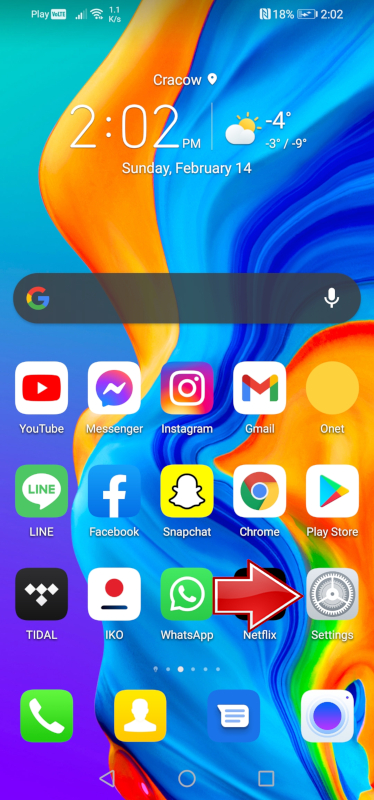
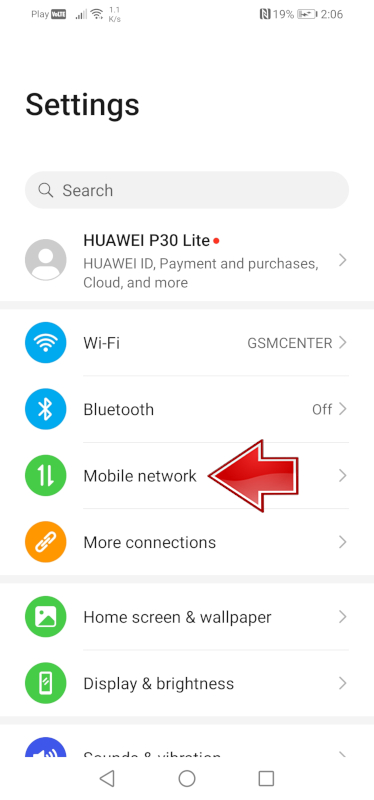
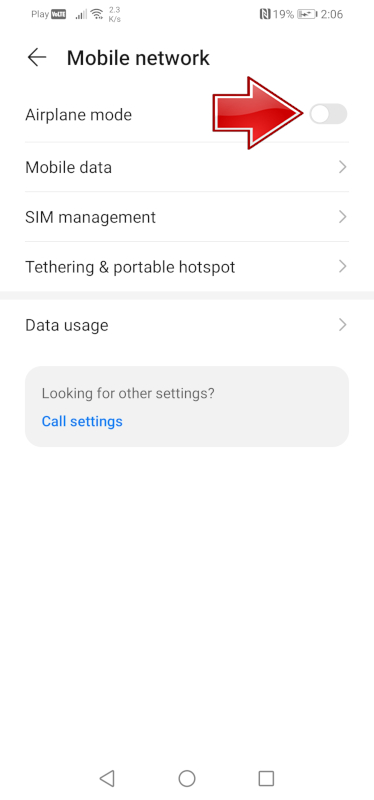
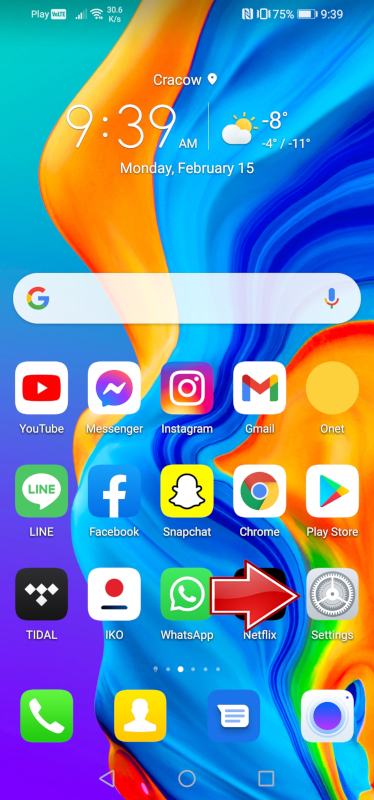
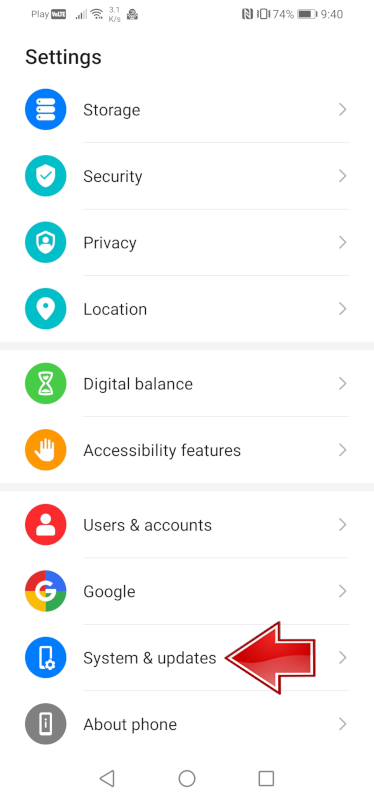



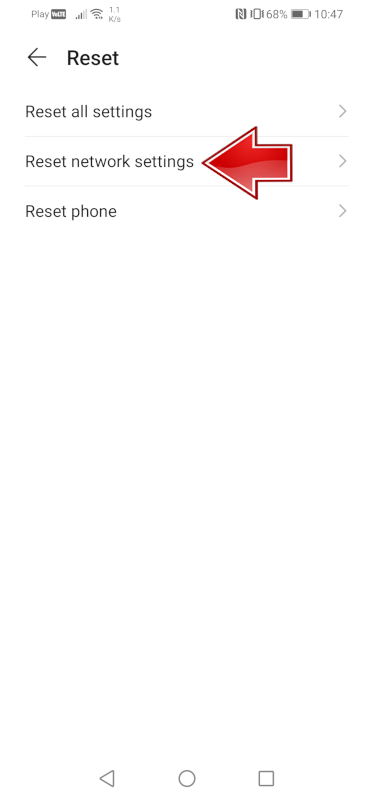
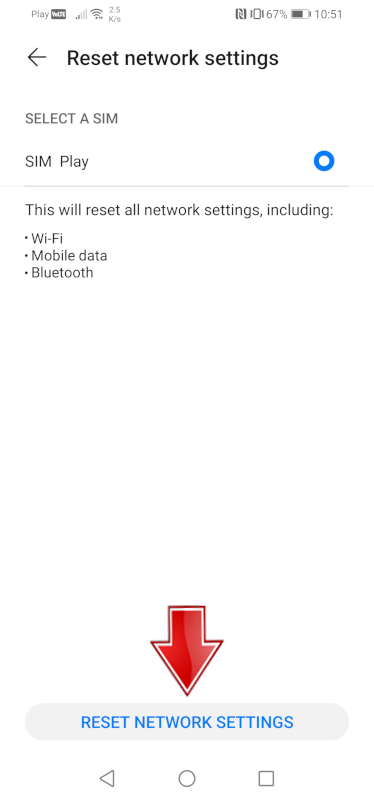


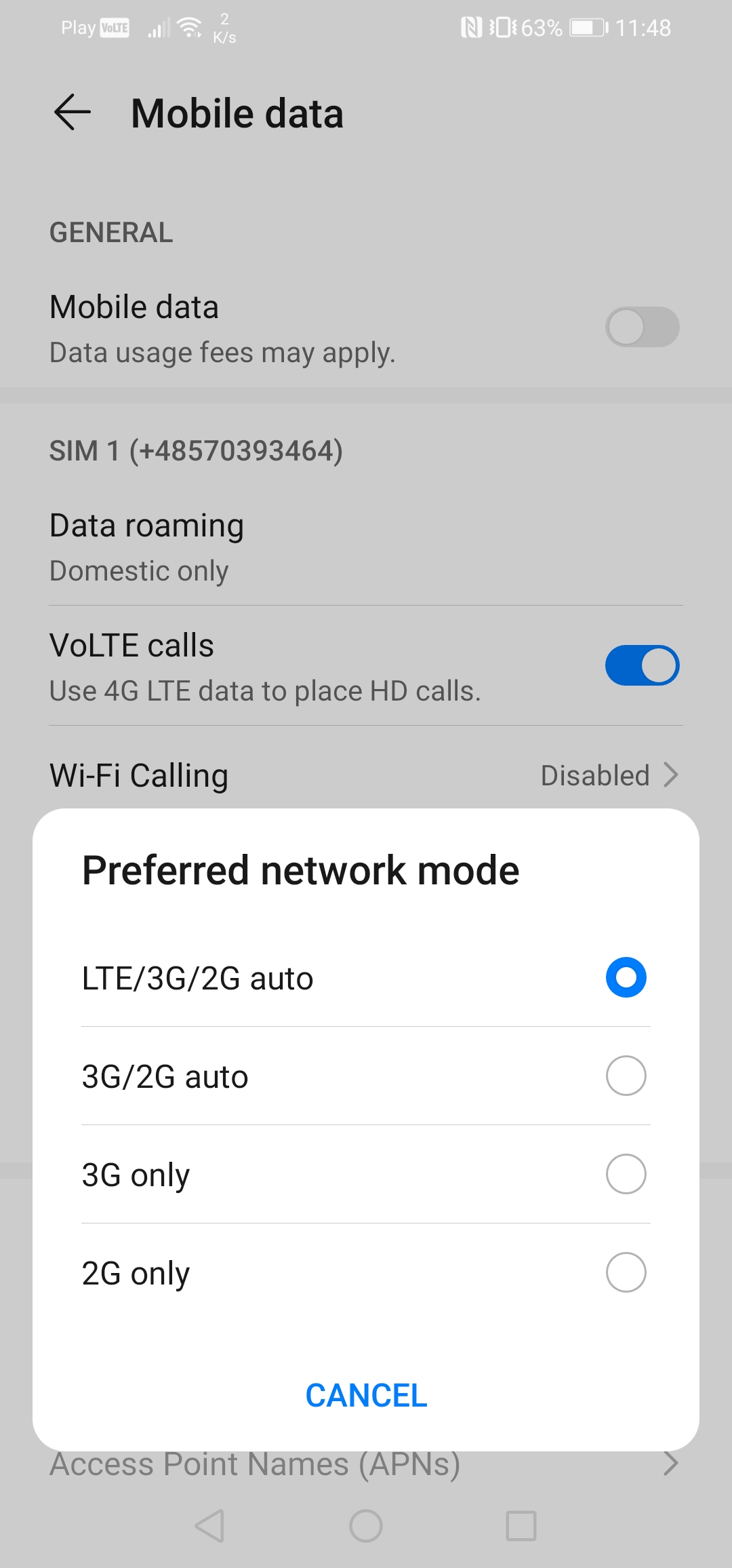
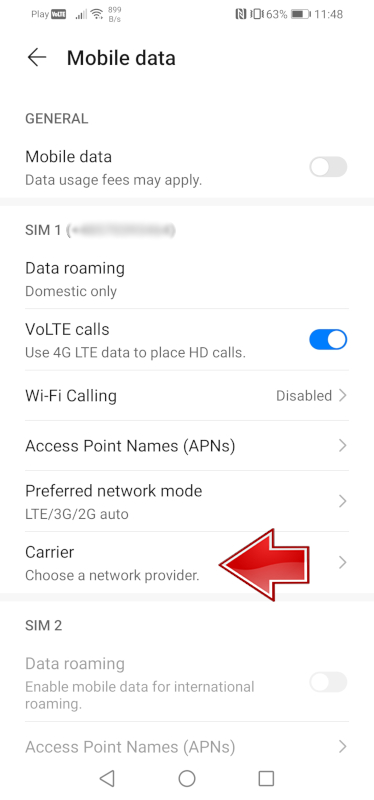

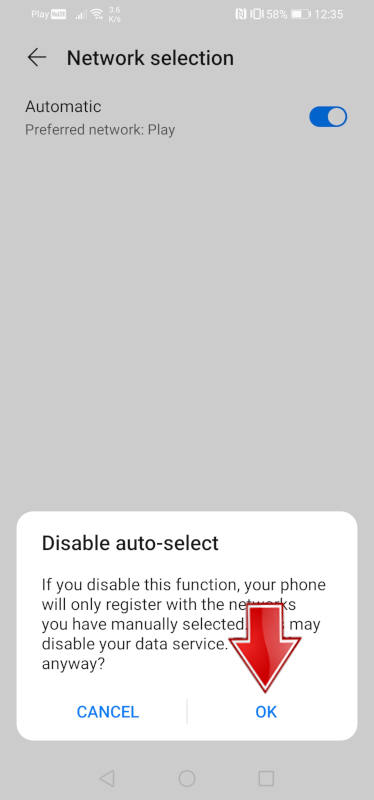























говно а не инструкция. От дебилов для дебилов